
Lira Учебное пособие
.pdf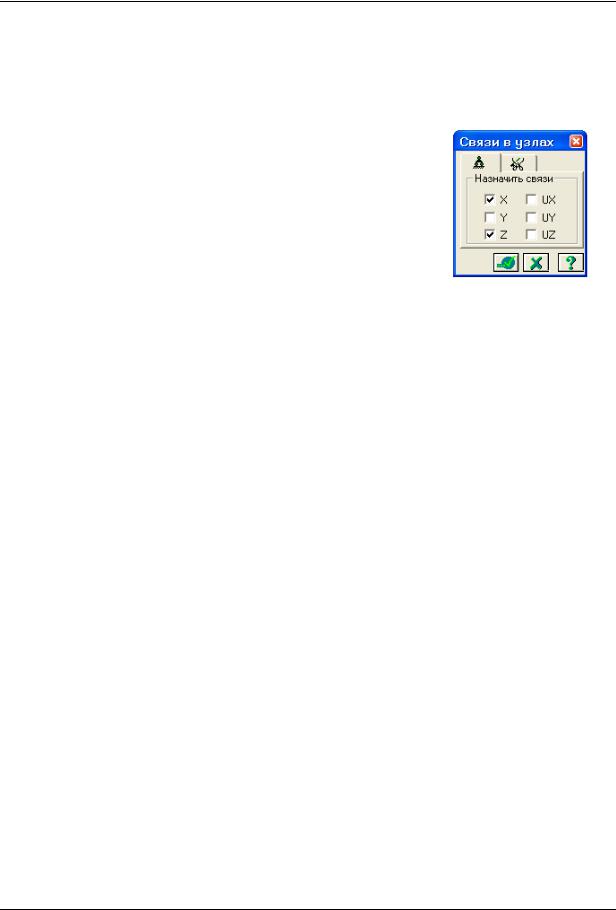
ПРИМЕР 10. Расчет шрунта усиленного анкерами совместно с грунтовым массивом котлована
 Отметка узлов выполняется с помощью одиночного указания курсором или растягиванием вокруг нужных узлов «резинового окна».
Отметка узлов выполняется с помощью одиночного указания курсором или растягиванием вокруг нужных узлов «резинового окна».
Задание граничных условий в узлах нижней грани основания
С помощью меню Схема Связи (кнопка  на панели инструментов) вызовите диалоговое окно Связи в узлах
на панели инструментов) вызовите диалоговое окно Связи в узлах
(рис.10.8).
В этом окне, с помощью установки флажков, отметьте направления, по которым запрещены перемещения узлов (X,
Z).
После этого щелкните по кнопке  – Применить (узлы окрашиваются в синий цвет).
– Применить (узлы окрашиваются в синий цвет).
Рис.10.8. Диалоговое окно
Связи в узлах
Задание граничных условий в узлах боковых граней основания
С помощью курсора выделите узлы крайней левой и крайней правой боковых граней основания.
В диалоговом окне Связи в узлах отметьте направления, по которым запрещены перемещения узлов (X). Для этого необходимо снять флажок с направления Z.
Щелкните по кнопке  – Применить.
– Применить.
Выполните пункт меню Выбор Отметка узлов (кнопка  на панели инструментов), чтобы снять активность с операции выделения узлов.
на панели инструментов), чтобы снять активность с операции выделения узлов.
© 2011 ЛИРА САПР 2011 |
231 |
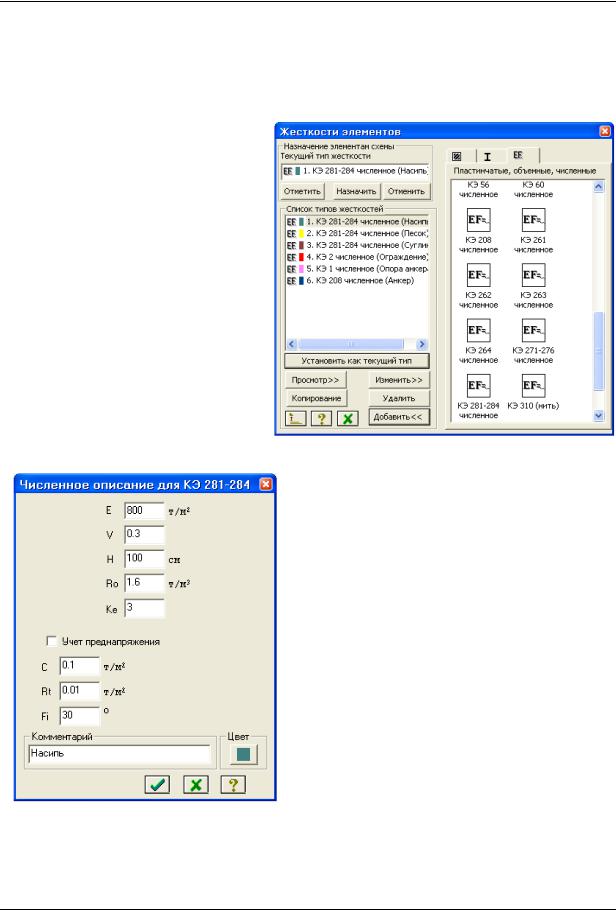
ПК ЛИРА–САПР 2011. Учебное пособие
Этап 4. Задание жесткостных параметров элементам расчетной схемы
Формирование типов жесткости
С помощью меню Жесткости Жесткости элементов (кнопка  на панели инструментов)
на панели инструментов)
вызовите диалоговое окно
Жесткости элементов (рис.10.9).
В этом окне щелкните по кнопке Добавить для того, чтобы вывести список стандартных типов сечений.
Далее в библиотеке жесткостных характеристик щелкните по третьей закладке численного описания жесткости.
Выберите двойным щелчком мыши
на элементе графического списка тип сечения КЭ 281 – 284 численное (на экран выводится диалоговое окно для задания жесткостных характеристик выбранного типа сечения).
Рис.10.9. Диалоговое окно Жесткости элементов
В диалоговом окне Численное описание для КЭ 281 – 284 (рис.10.10) задайте параметры первого слоя грунта (насыпь):
Рис.10.10. Диалоговое окно
Численное описание для КЭ 281 – 284
модуль деформации грунта по ветви первичного загружения – Е = 800 т/м2;
коэф. Пуассона – V = 0.3;
толщина– Н = 100 см;
удельный вес материала – Ro = 1.6 т/м3;
коэффициент перехода к модулю деформации грунта по ветви вторичного нагружения Ке = 3;
сцепление – С = 0.1 т/м2;
предельное напряжение при растяжении
– Rt = 0.01 т/м2;
угол внутреннего трения – Fi = 30 град;
в поле Комментарий введите Насыпь и
выберите цвет для данной жесткости (зеленый).
Для ввода данных щелкните по кнопке  – Подтвердить.
– Подтвердить.
232 |
© 2011 ЛИРА САПР 2011 |
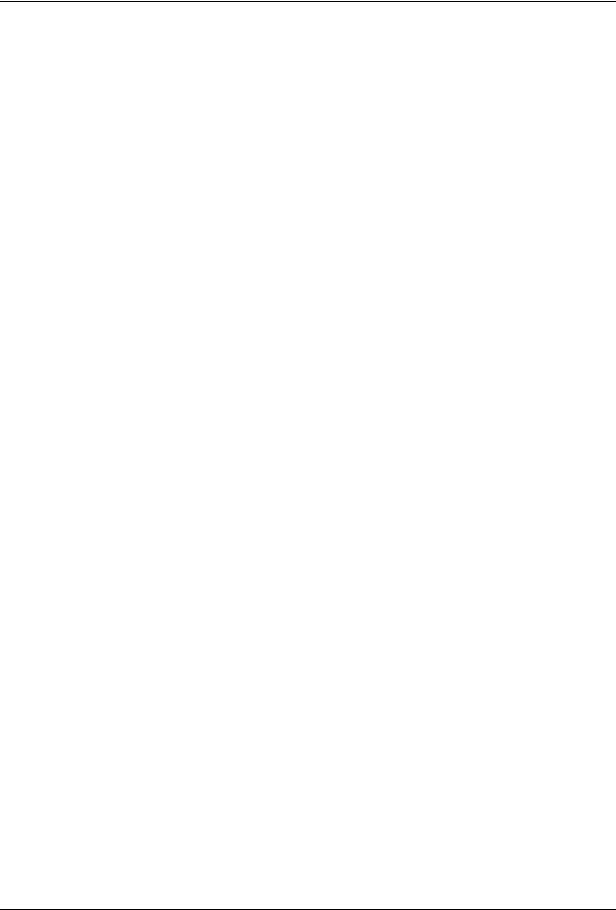
ПРИМЕР 10. Расчет шрунта усиленного анкерами совместно с грунтовым массивом котлована
Далее в диалоговом окне Жесткости элементов в списке типов жесткостей с помощью курсора выделите строку 1.КЭ 281-284 численное и дважды щелкните по кнопке
Копирование.
После этого в списке типов жесткостей выделите строку 2.КЭ 281-284 численное и щелкните по кнопке Изменить.
В диалоговом окне Численное описание для КЭ 281 – 284 измените параметры для второго слоя грунта (песок):
модуль деформации грунта по ветви первичного загружения – Е = 3000 т/м2;
коэф. Пуассона – V = 0.3;
толщина– Н = 100 см;
удельный вес материала – Ro = 1.7 т/м3;
коэффициент перехода к модулю деформации грунта по ветви вторичного нагружения
Ке = 3;
сцепление – С = 0.1 т/м2;
предельное напряжение при растяжении – Rt = 0.01 т/м2;
угол внутреннего трения – Fi = 34 град;
в поле Комментарий введите Песок и выберите цвет для данной жесткости (желтый).
Для ввода данных щелкните по кнопке  – Подтвердить.
– Подтвердить.
В диалоговом окне Жесткости элементов в списке типов жесткостей выделите строку
3.КЭ 281-284 численное и щелкните по кнопке Изменить.
Далее в диалоговом окне Численное описание для КЭ 281 – 284 измените параметры для третьего слоя грунта (суглинок):
модуль деформации грунта по ветви первичного загружения – Е = 2000 т/м2;
коэф. Пуассона – V = 0.33;
толщина– Н = 100 см;
удельный вес материала – Ro = 1.7 т/м3;
коэффициент перехода к модулю деформации грунта по ветви вторичного нагружения
Ке = 3;
сцепление – С = 0.8 т/м2;
предельное напряжение при растяжении – Rt = 0.08 т/м2;
угол внутреннего трения – Fi = 29 град;
в поле Комментарий введите Суглинок и выберите цвет для данной жесткости (коричневый).
Для ввода данных щелкните по кнопке  – Подтвердить.
– Подтвердить.
После этого в диалоговом окне Жесткости элементов выберите двойным щелчком мыши на элементе графического списка тип сечения КЭ 2 численное.
В диалоговом окне КЭ 2 численное (рис.10.11) задайте параметры сечения конструкций ограждения:
жесткость элемента на осевое сжатие (растяжение) – EF = 1.2е6 т (при английской раскладке клавиатуры);
жесткость элемента на изгиб вокруг оси Y1 – EIy = 12000 тм2;
погонный вес q = 0.83 т/м;
в поле Комментарий введите Ограждение и выберите цвет для данной жесткости (красный).
Для ввода данных щелкните по кнопке  – Подтвердить.
– Подтвердить.
© 2011 ЛИРА САПР 2011 |
233 |
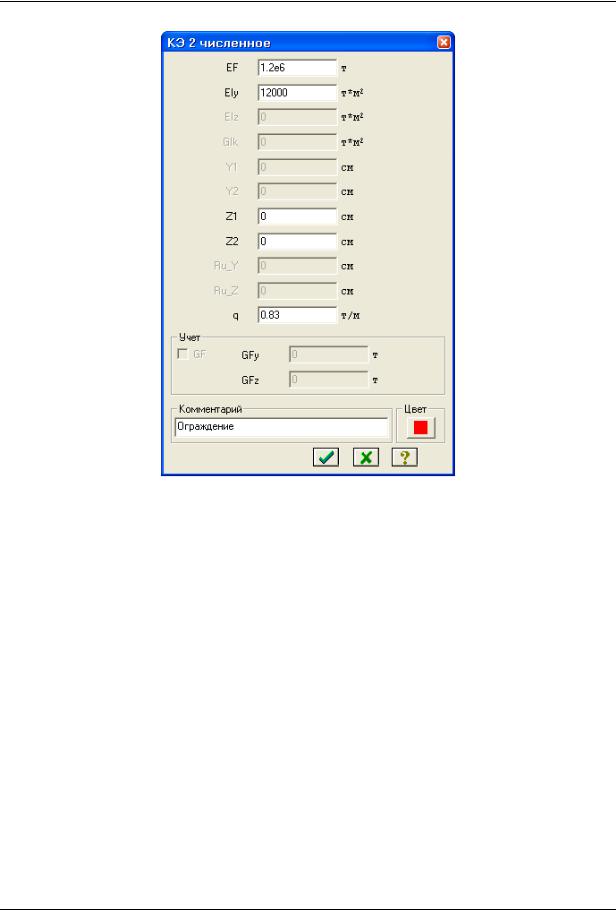
ПК ЛИРА–САПР 2011. Учебное пособие
Рис.10.11. Диалоговое окно КЭ 2 численное
После этого в диалоговом окне Жесткости элементов выберите двойным щелчком мыши на элементе графического списка тип сечения КЭ 1 численное.
В диалоговом окне КЭ 1 численное (рис.10.12) задайте параметры сечения опор анкеров:
жесткость элемента на осевое сжатие (растяжение) – EF = 10000 т;
в поле Комментарий введите Опора анкера и выберите цвет для данной жесткости (малиновый).
Для ввода данных щелкните по кнопке  – Подтвердить.
– Подтвердить.
234 |
© 2011 ЛИРА САПР 2011 |
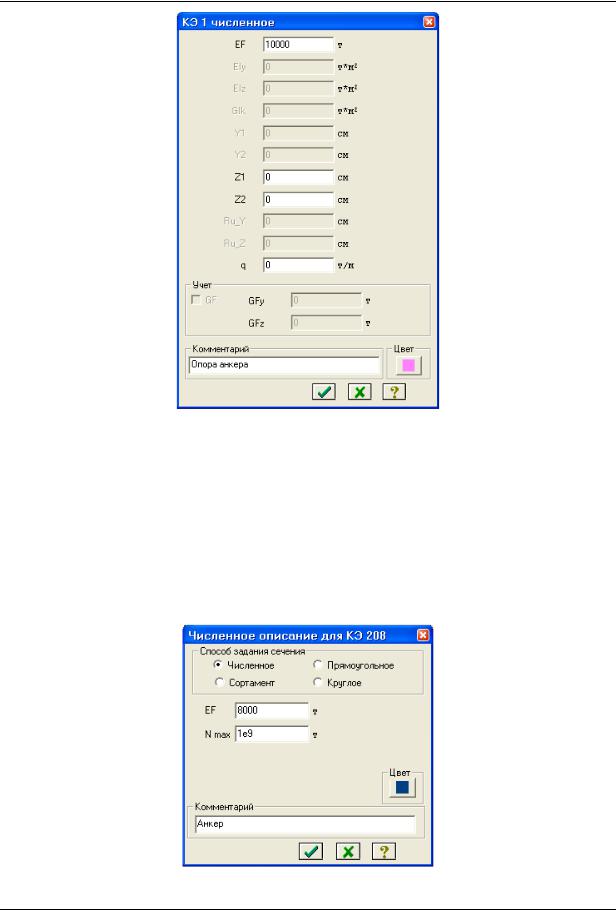
ПРИМЕР 10. Расчет шрунта усиленного анкерами совместно с грунтовым массивом котлована
Рис.10.12. Диалоговое окно КЭ 1 численное
После этого в диалоговом окне Жесткости элементов выберите двойным щелчком мыши на элементе графического списка тип сечения КЭ 208 численное.
В диалоговом окне Численное описание для КЭ 208 (рис.10.13), при включенной радиокнопке способа задания сечения Численное, задайте параметры сечения анкеров:
жесткость элемента на растяжение – EF = 8000 т;
максимальное растягивающее усилие – Nmax = 1е9 т (при английской раскладке клавиатуры);
в поле Комментарий введите Анкер и выберите цвет для данной жесткости (синий).
Для ввода данных щелкните по кнопке  – Подтвердить.
– Подтвердить.
Рис.10.13. Диалоговое окно Численное описание для КЭ 208
© 2011 ЛИРА САПР 2011 |
235 |

ПК ЛИРА–САПР 2011. Учебное пособие
Чтобы скрыть библиотеку жесткостных характеристик, в диалоговом окне Жесткости элементов щелкните по кнопке Добавить.
Назначение жесткостей элементам расчетной схемы
В диалоговом окне Жесткости элементов в списке типов жесткостей выделите курсором тип жесткости 1.КЭ 281-284 численное.
Щелкните по кнопке Установить как текущий тип (при этом выбранный тип записывается в окне редактирования Текущий тип жесткости. Можно назначить текущий тип жесткости двойным щелчком на строке списка).
Выполните пункт меню Выбор Отметка элементов (кнопка  на панели инструментов).
на панели инструментов).
С помощью курсора выделите три верхних ряда конечных элементов основания (толщина слоя 3 м).
 Отметка элементов выполняется с помощью одиночного указания курсором или растягиванием вокруг нужных элементов «резинового окна».
Отметка элементов выполняется с помощью одиночного указания курсором или растягиванием вокруг нужных элементов «резинового окна».
В диалоговом окне Жесткости элементов щелкните по кнопке Назначить (с элементов снимается выделение. Это свидетельство того, что выделенным элементам присвоена текущая жесткость).
В появившемся диалоговом окне Предупреждение (рис.10.14) щелкните по кнопке ОК (это сообщение появляется из-за того, что кроме пластинчатых элементов на расчетной схеме выделились ещѐ и стержневые элементы, которым данный тип жесткости назначить нельзя).
Рис.10.14. Диалоговое окно Предупреждение
Далее в диалоговом окне Жесткости элементов в списке типов жесткостей выделите курсором тип жесткости 2.КЭ 281-284 численное.
Щелкните по кнопке Установить как текущий тип.
С помощью курсора выделите с четвертого по четырнадцатый включительно (от верха анкеров до низа элементов конструкций ограждения) ряды конечных элементов основания (толщина слоя 11 м).
В диалоговом окне Жесткости элементов щелкните по кнопке Назначить.
В появившемся диалоговом окне Предупреждение щелкните по кнопке ОК.
Снимите выделение элементов с помощью меню Выбор Отмена выделения (кнопка  на панели инструментов).
на панели инструментов).
После этого в диалоговом окне Жесткости элементов в списке типов жесткостей выделите курсором тип жесткости 3.КЭ 281-284 численное.
Щелкните по кнопке Установить как текущий тип.
С помощью курсора выделите оставшиеся шесть рядов конечных элементов основания (толщина слоя 6 м).
В диалоговом окне Жесткости элементов щелкните по кнопке Назначить.
236 |
© 2011 ЛИРА САПР 2011 |
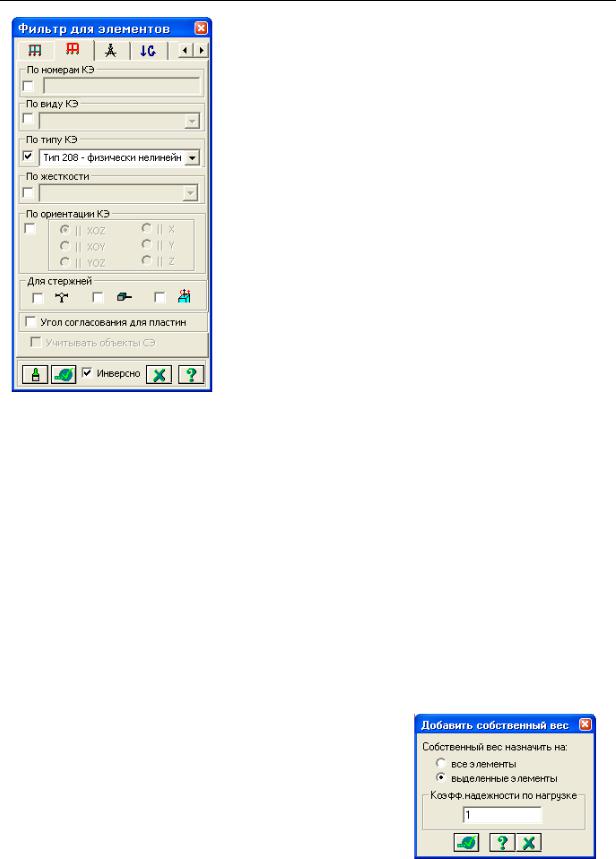
ПРИМЕР 10. Расчет шрунта усиленного анкерами совместно с грунтовым массивом котлована
Рис.10.15. Диалоговое окно
Фильтр для элементов
Затем в диалоговом окне Жесткости элементов установите текущим тип жесткости 4.КЭ 2 численное.
Выполните пункт меню Выбор Отметка вертикальных элементов (кнопка  на панели инструментов).
на панели инструментов).
С помощью курсора выделите все вертикальные элементы схемы.
В диалоговом окне Жесткости элементов щелкните по кнопке Назначить.
Установите текущим тип жесткости 6.КЭ 208
численное.
С помощью меню Выбор ПолиФильтр (кнопка  на панели инструментов) вызовите диалоговое окно ПолиФильтр (рис.10.15), для того чтобы выделить элементы анкеров.
на панели инструментов) вызовите диалоговое окно ПолиФильтр (рис.10.15), для того чтобы выделить элементы анкеров.
В этом окне перейдите на вторую закладку Фильтр для
элементов.
Далее установите флажок По типу КЭ и в раскрывающемся списке с помощью курсора выберите строку Тип 208 – физически нелинейный
специальный двухузловой КЭ для моделирования предварительного натяжения.
После этого щелкните по кнопке  – Применить.
– Применить.
В диалоговом окне Жесткости элементов щелкните по кнопке Назначить.
Установите текущим тип жесткости 5.КЭ 1 численное.
В диалоговом окне Фильтр для элементов при установленном флажке По типу КЭ в раскрывающемся списке выберите строку Тип 1 –КЭ плоской фермы.
Щелкните по кнопке  – Применить.
– Применить.
В диалоговом окне Жесткости элементов щелкните по кнопке Назначить (назначенной жесткостью остается та, которая была назначена последней).
Этап 5. Задание нагрузок
Формирование загружения № 1
В диалоговом окне Фильтр для элементов в
раскрывающемся списке По типу КЭ выберите строку
Тип 281 – физически нелинейный прямоугольный КЭ плоской задачи (грунт).
Щелкните по кнопке  – Применить.
– Применить.
Для задания нагрузки от собственного веса элементов
основания, вызовите диалоговое окно |
|
Добавить собственный вес (рис.10.16) с помощью |
Рис.10.16. Диалоговое окно |
меню Нагрузки Добавить собственный вес. |
Добавить собственный вес |
© 2011 ЛИРА САПР 2011 |
237 |

ПК ЛИРА–САПР 2011. Учебное пособие
В этом окне включите радио-кнопку выделенные элементы и щелкните по кнопке  – Применить (в соответствии с заданным объемным весом Ro элементы загружаются нагрузкой от собственного веса).
– Применить (в соответствии с заданным объемным весом Ro элементы загружаются нагрузкой от собственного веса).
Выполните пункт меню Выбор Отметка элементов
(кнопка  на панели инструментов), чтобы снять активность с операции выделения элементов.
на панели инструментов), чтобы снять активность с операции выделения элементов.
Формирование загружения № 2
Рис.10.17. Диалоговое окно
Активное загружение
Смените номер текущего загружения, вызвав диалоговое окно Активное загружение
(рис.10.17) с помощью меню Нагрузки Выбор загружения (кнопка  на панели инструментов).
на панели инструментов).
В этом диалоговом окне задайте номер загружения 2.
Щелкните по кнопке  – Подтвердить.
– Подтвердить.
В диалоговом окне Фильтр для элементов в раскрывающемся списке По типу КЭ выберите строку Тип 10 – универсальный пространственный стержневой КЭ.
Щелкните по кнопке  – Применить.
– Применить.
С помощью пункта меню Нагрузки Добавить собственный вес вызовите диалоговое окно
Добавить собственный вес.
В этом окне включите радио-кнопку выделенные элементы и щелкните по кнопке  – Применить.
– Применить.
Выполните пункт меню Вид Увеличить (кнопка  на панели инструментов) и увеличьте фрагмент расчетной схемы.
на панели инструментов) и увеличьте фрагмент расчетной схемы.
Затем выполните пункт меню Выбор Отметка узлов (кнопка  на панели инструментов).
на панели инструментов).
С помощью курсора выделите узлы верхней грани основания № 1230 – 1238.
Из меню Нагрузки Нагрузка на узлы и элементы
(кнопка  на панели инструментов) вызовите диалоговое окно Задание нагрузок (рис.10.18).
на панели инструментов) вызовите диалоговое окно Задание нагрузок (рис.10.18).
В этом окне, при активной закладке Нагрузки в узлах
Рис.10.18. Диалоговое окно
Задание нагрузок
и включенных радио-кнопках системы координат – Глобальная, направления – вдоль оси Z, щелчком по кнопке сосредоточенной силы вызовите диалоговое окно Параметры нагрузки.
В появившемся окне введите значение P = 1 т (рис.10.19).
Щелкните по кнопке  – Подтвердить.
– Подтвердить.
238 |
© 2011 ЛИРА САПР 2011 |

ПРИМЕР 10. Расчет шрунта усиленного анкерами совместно с грунтовым массивом котлована
После этого в диалоговом окне Задание нагрузок щелкните по кнопке  – Применить.
– Применить.
С помощью курсора выделите узлы верхней грани основания № 1229 и 1239.
В диалоговом окне Задание нагрузок щелчком по кнопке сосредоточенной силы вызовите диалоговое окно
Параметры нагрузки.
В появившемся окне введите значение P = 0.5 т.
|
Щелкните по кнопке |
– Подтвердить. |
Рис.10.19. Диалоговое окно |
|
|
После этого в диалоговом окне Задание нагрузок щелкните |
Параметры нагрузки |
||
|
|
|||
|
по кнопке |
– Применить. |
|
|
С помощью курсора выделите узлы верхней грани основания № 1264 – 1267.
После этого в диалоговом окне Задание нагрузок щелкните по кнопке  – Применить.
– Применить.
С помощью курсора выделите узлы верхней грани основания № 1263 и 1268.
В диалоговом окне Задание нагрузок щелчком по кнопке сосредоточенной силы вызовите диалоговое окно Параметры нагрузки.
В появившемся окне введите значение P = 0.25 т.
Щелкните по кнопке  – Подтвердить.
– Подтвердить.
После этого в диалоговом окне Задание нагрузок щелкните по кнопке  – Применить.
– Применить.
Формирование загружения № 4
Смените номер текущего загружения, вызвав диалоговое окно Активное загружение с
помощью меню Нагрузки Выбор загружения (кнопка  на панели инструментов).
на панели инструментов).
В этом диалоговом окне задайте номер загружения 4.
Щелкните по кнопке  – Подтвердить.
– Подтвердить.
 В данной задаче будет смоделировано пять стадий монтажа и пять нелинейных загружений. Чтобы это можно было сделать нужно третье загружение оставить «пустыми», в четвертом задать предварительное натяжение анкеров, а в пятом задать фиктивную нагрузку в одном из крайних узлов основания по направлению граничных условий этого узла.
В данной задаче будет смоделировано пять стадий монтажа и пять нелинейных загружений. Чтобы это можно было сделать нужно третье загружение оставить «пустыми», в четвертом задать предварительное натяжение анкеров, а в пятом задать фиктивную нагрузку в одном из крайних узлов основания по направлению граничных условий этого узла.
В диалоговом окне Фильтр для элементов в раскрывающемся списке По типу КЭ выберите строку Тип 208 – физически нелинейный
специальный двухузловой КЭ для моделирования предварительного натяжения.
|
Щелкните по кнопке |
– Применить. |
|
После этого в диалоговом окне Задание нагрузок |
|
|
перейдите на третью закладку Нагрузки на стержни. |
|
Щелчком по кнопке нагрузки на спецэлемент вызовите диалоговое окно Параметры.
В появившемся окне задайте силу натяжения P = 5 т
(рис.10.20). |
Рис.10.20. Диалоговое окно |
|
|
|
Параметры |
|
|
© 2011 ЛИРА САПР 2011 |
239 |
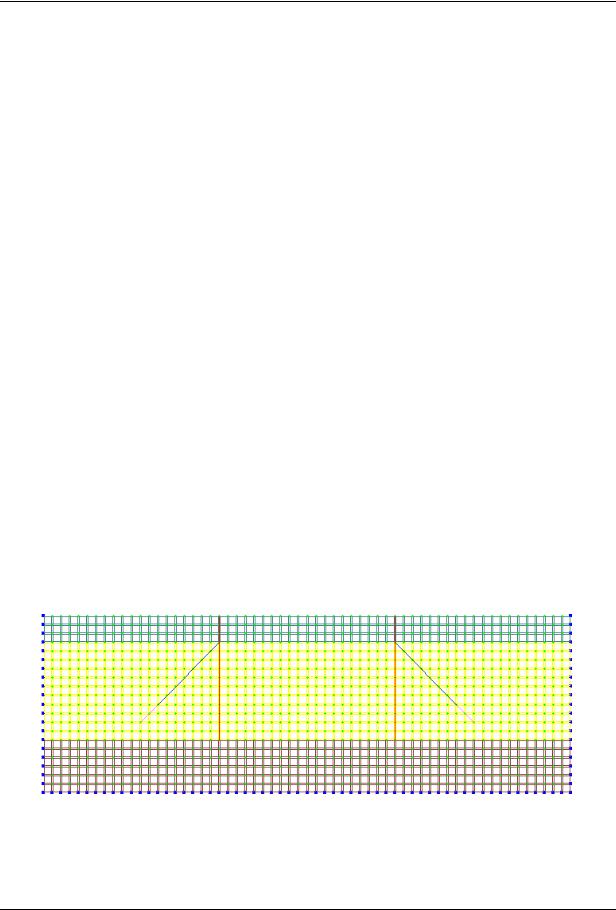
ПК ЛИРА–САПР 2011. Учебное пособие
Щелкните по кнопке  – Подтвердить.
– Подтвердить.
После этого в диалоговом окне Задание нагрузок щелкните по кнопке  – Применить.
– Применить.
Формирование загружения № 5
Смените номер текущего загружения, вызвав диалоговое окно Активное загружение с
помощью меню Нагрузки Выбор загружения (кнопка  на панели инструментов).
на панели инструментов).
В этом диалоговом окне задайте номер загружения 5.
Щелкните по кнопке  – Подтвердить.
– Подтвердить.
С помощью курсора выделите узел нижней грани основания № 1.
После этого в диалоговом окне Задание нагрузок перейдите на вторую закладку Нагрузки в узлах.
Щелчком по кнопке сосредоточенной силы вызовите диалоговое окно Параметры нагрузки.
В появившемся окне введите значение P = 0.001 т.
Щелкните по кнопке  – Подтвердить.
– Подтвердить.
После этого в диалоговом окне Задание нагрузок щелкните по кнопке  – Применить.
– Применить.
Восстановите исходный размер расчетной схемы после выполнения операции Увеличить с
помощью меню Вид Исходный размер (кнопка  на панели инструментов).
на панели инструментов).
Выполните пункт меню Выбор Отметка узлов (кнопка  на панели инструментов), чтобы снять активность с операции выделения узлов.
на панели инструментов), чтобы снять активность с операции выделения узлов.
Корректировка флагов рисования
В диалоговом окне Показать (рис.10.5) при активной закладке Узлы снимите флажок
Номера узлов.
Далее перейдите на первую закладку Элементы и установите флажок Показать жесткости цветом.
После этого щелкните по кнопке  – Перерисовать.
– Перерисовать.
Полученная расчетная схема представлена на рис.10.21.
Рис.10.21. Расчетная схема основания
Этап 6. Моделирование стадий возведения
С помощью меню Нагрузки Задание монтажных таблиц вызовите диалоговое окно
Монтажная таблица.
240 |
© 2011 ЛИРА САПР 2011 |
